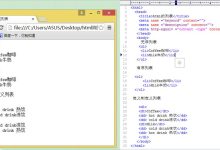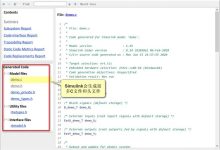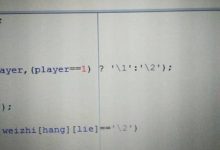MySQL RPM包下载及安装教程
MySQL是一种流行的关系型数据库管理系统,它广泛应用于许多企业和项目中。在Linux环境下,我们可以用RPM包来安装MySQL,这是一种方便快捷的方法。本文介绍了如何下载和安装MySQL RPM包,以及一些常用的配置和管理方法。
1. 下载MySQL RPM包
我们需要到MySQL官网(www.mysql.com)下载适合自己系统版本的RPM包。例如,如果你用的是CentOS 7.0 64位系统,就需要下载以下RPM包:
mysql57-community-release-el7-11.noarch.rpm
该RPM包包含了MySQL社区版的仓库信息,在安装完毕后,我们就可以通过yum来安装MySQL了。
2. 安装MySQL RPM包
下载完毕后,我们可以通过以下命令来安装RPM包:
sudo rpm -ivh mysql57-community-release-el7-11.noarch.rpm
该命令将解压和安装该RPM包。安装完毕后,我们可以通过以下命令来检查安装是否成功:
sudo yum repolist enabled | grep “mysql.*-community.*”
如果输出了MySQL社区版的仓库信息,说明安装成功。
3. 安装MySQL服务
现在,我们可以通过以下命令来安装MySQL服务:
sudo yum install mysql-server
该命令将安装MySQL服务器,并自动创建MySQL用户和数据库。安装完毕后,我们可以通过以下命令来启动MySQL服务:
sudo systemctl start mysqld
然后,我们可以通过以下命令来检查MySQL服务是否启动成功:
sudo systemctl status mysqld
如果输出的信息中包含”Active: active (running)”,说明MySQL服务已经成功启动。
4. 配置MySQL
MySQL默认的配置文件是/etc/my.cnf,我们可以用文本编辑器来修改它。以下是一些常用的配置项:
# 设置MySQL默认字符集
[mysqld]
character-set-server=utf8mb4
# 禁止MySQL远程登录
[mysqld]
bind-address=127.0.0.1
# 设置默认的存储引擎为InnoDB
[mysqld]
default-storage-engine=InnoDB
# 设置MySQL的日志文件和大小
[mysqld]
log-error=/var/log/mysql/mysql_error.log
max-allowed-packet=128M
修改完毕后,我们可以通过以下命令来重启MySQL服务以使配置生效:
sudo systemctl restart mysqld
5. 连接MySQL
现在,我们可以通过MySQL的客户端工具来连接MySQL服务并执行操作。例如,我们可以通过以下命令来连接MySQL服务:
mysql -u root -p
该命令将提示我们输入MySQL的root用户密码,密码输入正确后,我们就可以进入MySQL的命令行界面了。在这里,我们可以执行各种SQL语句,例如创建数据库、创建表、插入数据等等。
6. 管理MySQL
如果需要管理MySQL服务,我们可以使用以下命令:
# 停止MySQL服务
sudo systemctl stop mysqld
# 重启MySQL服务
sudo systemctl restart mysqld
# 查看MySQL服务状态
sudo systemctl status mysqld
# 开机自动启动MySQL服务
sudo systemctl enable mysqld
# 关闭开机自动启动MySQL服务
sudo systemctl disable mysqld
# 查看MySQL日志
sudo tl /var/log/mysql/mysql_error.log
# 修改MySQL密码
mysqladmin -u root -p password ‘new_password’
7. 总结
本文介绍了如何下载和安装MySQL RPM包,并进行配置和管理。MySQL是一种功能强大的数据库管理系统,学会安装和使用MySQL对于开发者来说是非常重要的。我们希望这篇文章对你有所帮助。

 国外主机测评 - 国外VPS,国外服务器,国外云服务器,测评及优惠码
国外主机测评 - 国外VPS,国外服务器,国外云服务器,测评及优惠码